Как изменить место скачивания. Настройка начальной загрузки Windows
У многих юзеров, которые зарегистрированы в соцсетях уже несколько лет, возникает периодически вопрос, как удалить профиль в Одноклассниках. Причины могут быть разные: человек больше не пользуется страничкой, его взломали и прочее. Информации в интернете много, вот только вся она устарела. Соцсеть постоянно обновляется, полностью поменялся интерфейс и все методы, которые предложены на разных ресурсах, больше не подходят. Так что рассмотрим вариант, актуальный в 2018 году.
До того, как удалить аккаунт, необходимо узнать, что после этой процедуры телефонный номер и электронный ящик, привязанные к нему, не получится привлечь для другой учетной записи в течение трех месяцев на сайте ОK.RU.
В процессе удаления ликвидируются личные данные, а также фото, оценки к ним, комменты, сообщения, группы, созданные вами и прочее.
Еще один момент – восстановление аккаунта разрешено лишь на протяжении 90 дней после процедуры удаления, и исключительно в том случае, если в сведениях был ваш отмечен телефон.
Удалить профиль в одноклассниках в 2018 году через телефон (мобильный выпуск сервиса или софт) нельзя!
Как удалить профиль в Одноклассниках
Данный процесс не должен вызывать особых затруднений, но некоторые нюансы также присутствуют. Очень важно, чтобы вся информация стерлась, в обратном случае, приватными сведениями могут воспользоваться мошенники.
Еще раз необходимо напомнить, что по истечении 3 месяцев, вернуть свою страничку после удаления вы уже не сможете. Если вы полностью уверены, что данные из Одноклассников вам больше не нужны, то следуйте такому алгоритму:
- переходите на сайт соцсети;
- вводите данные для авторизации;
- переходите по спецссылке https://ok.ru/regulations ;
- кликаете «Отказаться от услуг»;

- указываете причину, по которой избавляетесь от свой учетки;
- вводите пароль;
- жмете «Удалить».

Это завершение процедуры. Можно также заполнить форму на удаление , тогда этой процедурой полностью занимаются специалисты Одноклассников.

Не получилось перейти по ссылочке – просто тапните кнопку «Помощь» в верхнем углу с правой стороны.

В строке поиска введите «Удалить аккаунт» и в открывшемся списке выбирайте интересующий вопрос.

Заблокировался профиль
Если вашу учетную запись заблокировали в связи с нарушением правил ресурса, реанимировать ее получится только через обращение в техподдержку сервиса. Для того чтобы быстрее снять ограничения, в письме следует точно, во всех деталях объяснить суть проблемы.
Если вы были заблокированы после взлома страницы или подозрения на это, то учетная запись через номер телефона, который вы указывали в процессе создания, не восстановится. На этот номер вам отправят код, по которому блокировка снимается.
Что делать, когда нет доступа к профилю
В такой ситуации придется обращаться в Службу поддержки.
- Открываете спецформу для заполнения ;
- Нажимаете по клавише «У меня другой вопрос»;

- Заполняете пустые поля и жмете «Отправить».
Так как вы не имеете доступа к своим сообщениям и страничке, автоматический ответ придет на указанный email. Если долго письмо не приходит, попробуйте проверить папку со спамом или социальные сети.
Ну а если вы все же решите реанимировать профайл пока не прошло три месяца, то:
- на стартовой странице сайта тапаете по клавише «Регистрация»;
- в строчку для ввода телефона вводите номер, привязанный к удаленной учетке;

- восстанавливаете доступ по инструкции.
Стоит отметить, что лучше указывать свой номер, чтобы при необходимости можно было снять блокировку или выполнить восстановление.
Как удалить профиль в Одноклассниках совсем? Делается это легко, просто и бесплатно по вышеописанным инструкциям.
Зарегистрировавшись в нескольких сетях одновременно, некоторые пользователи со временем желают сократить количество своих аккаунтов. Но социальные сети неохотно отпускают своих посетителей, поэтому иногда окончательно заблокировать свой аккаунт гораздо сложней, чем активировать его. Давайте рассмотрим, как удалиться из Одноклассников.
Бесплатное удаление с odnoklassniki
Перед тем, как удалиться из Одноклассников, убедитесь в правильности своего решения, если оно окончательное, тогда вы можете выполнить следующие действия.
Для удаления своего профиля с сайта Одноклассники необходимо, пользуясь логином и паролем, зайти на свою страницу. При захождении на свою страницу при помощи мобильного телефона вы попадаете на мобильный вариант odnoklassniki, который не оснащен функцией удаления страницы. Для этого нужно перейти в полную версию сайта.
Войдя на свою страницу, внизу находим надпись «Регламент», нажав на которую вы попадете на страницу, на которой изложены правила данного сайта. Страница снова прокручивается вниз до надписи «Отказаться от услуг».
Вам будет предложено перечислить причины, по которым вы желаете заблокировать профиль, а также ввести свой текущий пароль. В конце вы нажимаете «Удалить навсегда». Данная функция позволяет окончательно удалить вашу страницу из сайта odnoklassniki. Перед принятием окончательного решения – взвесьте все «за» и «против», поскольку ваши данные: форум, фотографии, интересы удаляться навсегда и не смогут быть восстановлены.
Как удалиться из Одноклассников навсегда? Решились – нажимайте! И забудьте об этой странице. Если все-таки вы переменили решение, и сочли возможным остаться на сайте, нажмите «Отмена».
Другие способы, как удалится из Одноклассников.
Если по каким-то причинам вам не удалось удалить страницу с odnoklassniki, то попробуйте другой способ, как удалиться из Одноклассников. Замените свою фамилию на фразу, не имеющую смысла, и удалите всю размещенную на странице информацию. Однако этот способ нельзя назвать слишком действенным, поскольку на вашу страницу могут выходить люди, которые пользуются функцией «Поиск», поскольку система выдает информацию по тем данным, которые вы ввели при регистрации.
Привязанный к вашей странице телефонный номер не освободится сразу после вашего выхода из Одноклассников. Еще три месяца его нельзя будет использовать для новой регистрации в системе odnoklassniki.ru.
Можно попробовать еще один метод, как удалиться из Одноклассников, для чего требуется нажать гаечный ключ и строку «Изменить настройки» возле вашего аватара. Появится окно, в котором внизу нужно нажать «Изменить тип профиля». Вам будет предложена табличка с вопросом о том, действительно ли вы желаете закрыть свой профиль. Если вы ответите утвердительно, и не будете заходить в свой профиль на протяжении трех месяцев, то учетная запись будет удалена.
Ликвидация страницы на сайте Одноклассники – ответственный шаг, который лишит вас возможности поддерживать прежние отношения со своими соучениками и просто знакомыми и не позволит вам пользоваться предложенным им сервисами.
Есть люди, которые зарегистрировавшись на всех соцсетях, потом выбирают только несколько, а остальным не уделяют внимания из-за нехватки времени или потери интереса. Что же делать с ненужным профилем? Лучше всего будет его просто удалить.
Личные страницы часто подвергаются взлому со стороны спамеров и от имени, ничего не подозревающего пользователя, назойливо рассылается информация неприятного сомнительного содержания. Чтобы предотвратить эти моменты необходимо задуматься над тем, как удалить ненужный профиль в соцсети. Вы можете удалить страницу в одноклассниках новым способом, который описан по ссылке.
Эта статья подробно расскажет, как удалить аккаунт на сайте «Одноклассники» полностью и безвозвратно.
Удаление профиля, если есть информация для доступа (логин, пароль)
- Необходимо зайти на основную страничку веб-сайта ok.ru.
- В форме доступа к личному аккаунту внимательно заполнить поля с логином (можно использовать электронный адрес или телефон, указанный при регистрации) и паролем.
- При заполнении формы обязательно следите за тем, чтобы язык ввода и регистр букв был правильный, тогда вход будет выполнен удачно.
- После того, как вход был успешно осуществлен необходимо прокрутить личную страницу вниз до упора.
- Там можно обнаружить ссылку «Регламент » (она находится в последнем столбце служебных ссылок, четвертая снизу).
- Нажав на нее, пользователь автоматически переносится на страничку с правилами сайта «Одноклассники ».
- Опять нужно пролистать всю страницу вниз, там можно увидеть ссылку «Отказаться от услуг».
- После нажатия ссылки появится всплывающее окно, где необходимо будет поставить галочку напротив причины удаления аккаунта и ввести пароль, тем самым подтверждая свои намерения отказа от услуг сайта.
- Выбор причины в данном случае не играет роли и галочку можно ставить где угодно.
- Внимательно заполнив поле с паролем, необходимо нажать кнопочку «Удалить навсегда».
После данной манипуляции личный аккаунт будет целиком и полностью удален.
Удаления профиля в ОК, если нет информации для доступа (забыли пароль)
В этом случае необходимо будет сначала восстановить пароль, чтобы получить доступ к своему профилю по следующей схеме:
- Заходим на главную страницу веб-сайта ok.ru.
- В окне, где необходимо ввести данные доступа, можно увидеть ссылку со словами «Забыли пароль?».
- Нажав на нее, пользователь автоматически переходит на специальную страничку восстановления пароля, где необходимо будет заполнить форму, указав электронный адрес, логин или номер телефона, которые были указаны при регистрации.
- На адрес электронной почты придет ссылка, перейдя по которой можно без труда поменять пароль на новый и получить доступ к своему профилю.
- Когда вход на свой аккаунт будет выполнен удачно, можно удалить его, действуя по алгоритму, который описан выше.
- Как удалить профиль умершего человека.
- Если известна информация доступа (логин, пароль), то удаление не представляет труда. Последовательность действий подробно описана в пункте 1.
- Если данные неизвестны, а удалить страницу очень надо, то тут ситуация осложняется тем, что необходимо иметь права собственности на аккаунт умершего человека.
- Для получения прав нужно через полгода после смерти обратиться в суд и в судебном порядке оформить документы, подтверждающие права наследования личной страницы умершего родственника или друга.
- После предоставления в службу поддержки пользователей сайта «Одноклассники » всех необходимых документов и просьбы об удалении профиля, личная страница погибшего человека будет безвозвратно удалена.
Способ, к сожалению, не простой, но единственно возможный.
Вам надоело общаться в социальной сети «Одноклассники» и вы хотите удалить свой профиль? Разработчики проекта уважают свободу выбора пользователя, и после регистрации вы получили контроль над своей страничкой. Поэтому вы быстро удалите страницу в этой соцсети, чтобы она не стала находкой для взломщиков и рассылкой для спама.
Удаляемся навсегда из Одноклассников – способ первый
Зайдите в свой аккаунт «Одноклассников», используя логин с паролем. Прокрутите страницу до самого конца. Если информации на ней много – это займет определенное время. Далее ваши действия следующие:
- справа в нижнем углу страницы находится большое меню сайта:
- найдите раздел «Регламент» и щелкните мышкой по ссылке;
- после перехода вам понадобится строчка «Отказаться от услуг». Внимание! Хитрые разработчики вместо этой ссылки поставили две точки – кликните на них, если не увидели активную строчку с вышеуказанной надписью;
- перед вами откроется страница, в которой укажите причину для удаления аккаунта. Выбираете вариант ответа из предложенных и поставьте галочку;
- введите свой пароль от аккаунта в поле его ввода и нажимаете на кнопку «Удалить навсегда».
Если страница благополучно удалена, вас перебросит на страницу для входа на сайт. Проверьте, сможете туда зайти или нет. Введите логин с паролем, и если появится окно с надписью, что страница удалена – вы избавились от надоедливого общения в соцсетях.
Удаляемся навсегда из одноклассников – способ второй
В этом способе удаления профиля есть свои подводные камни. Он удалится не сразу и просуществует еще до трех месяцев на сайте. Заходите в свой аккаунт и далее ваши действия следующие:
- посмотрите на адресную строку своего профиля;
- кликните по вашему имени вверху странички «Одноклассников». В адресной строке появится примерно такая запись: «/profile/732233538213445». Цифры предложены для примера, у вас будут другие, для вашего номера ID;
- скопируйте запись: &st.layer.cmd=PopLayerDeleteUserProfile и вставьте ее в адресную строку после своего ID пользователя в соцсети;
- нажимаете Enter – появится маленькое окно для подтверждения удаления аккаунта;
- вводите пароль от «Одноклассников» и нажимаете на кнопку «Удалить».
Этот метод удаления профиля не такой надежный, как первый и иногда он не работает. Но с ним избавиться от надоедливого общения в соцсети быстрей и проще.


Удаляемся навсегда из одноклассников – третий способ
Если два вышеуказанных способа результатов не принесли – попробуйте третий метод удаления профиля. Но сначала уберите все свои фото, переписку и другую реальную информацию в соцсети или замените ее на несуществующую. Зайдите в раздел «Регламент» и внимательно прочитайте правила, изложенные в его пункте 4.7.
Там написано, что запрещается делать пользователю на сайте и за что его могут забанить или удалить. Выполните три пункта из этого раздела и ожидайте реакции администрации соцсети. Попросите друга, чтобы он написал в техподдержку о ваших неправомерных действиях на «Одноклассниках» и администрация быстрей удалит навсегда ваш профиль. Конечно, не многим пользователям подойдет такой радикальный метод, ведь нужно переступить через свои моральные принципы.


Как удалиться навсегда из одноклассников, если забыты логин с паролем?
Если не сможете зайти в аккаунт – удаление не получится. Взломали страницу злоумышленники или вы забыли пароль с логином – неважно. Обратитесь в техподдержку социальной сети и попросите восстановления логина с паролем. Ждать придется долго, ответ администрации может прийти не сразу. После восстановления учетных данных удаляйте профиль вышеуказанными способами.


После удаления профиля в «Одноклассниках» вы никогда его не сможете восстановить. Вся информация убирается автоматически. Поэтому хорошо подумайте перед удалением страницы.
Для выбора и запуска операционной системы во время загрузки компьютера используется специализированная программа - загрузчик. Самый популярный загрузчик - Grub. При установке нескольких операционных систем, например, Linux поверх Windows, в меню загрузчика первой будет последняя установленная ОС.
Это не вызовет проблем у пользователей, которые пользуются Linux как основной системой, для них это даже более предпочтительный вариант. Но если вы еще новичок, и хотите использовать Linux второй системой, а Windows пока еще основной, до тех пор, пока не освоитесь, то наверное захотите чтобы первой была Windows. В этой статье мы рассмотрим как сделать загрузку Windows первой в Grub. Рассмотрим два способа: с помощью программы Grub Customizer и вручную, через файлы конфигурации загрузчика Grub.
Grub Customizer
Grub Customizer - это программа, позволяющая настраивать различные параметры загрузчика Grub. В том числе и положение и очередность пунктов загрузки. Установить программу можно из официальных репозиториев. Например, в Ubuntu нужно использовать ppa:
sudo add-apt-repository ppa:danielrichter2007/grub-customizer
$ sudo apt-get update
$ sudo apt-get install grub-customizer
Для запуска программы откройте терминал (Ctrl+Alt+T) и наберите grub-customizer:
Для работы программы необходимы права root, в некоторых системах возможно придется использовать такую команду:
gksu grub-customizer
Также программу можно запустить из главного меню. Главное окно выглядит вот так:
Несколько секунд после запуска программа будет сканировать установленные операционные системы, затем в этом же окне мы сможем перенести загрузку Windows на первое место. Для этого кликните на нужном пункте правой кнопкой чтобы открылось контекстное меню:

В меню выберите пункт Переместить вверх . Это действие нужно будет повторить несколько раз, пока Windows не будет первой в списке. Теперь будет выполняться загрузка windows по умолчанию grub.
Если потом вы захотите опустить Windows обратно вниз, есть обратное действие - Переместить вниз .
Для сохранения настроек просто нажмите кнопку Сохранить. Готово. Можете перезагружать компьютер и смотреть что получилось.

Но я хочу затронуть еще пару настроек, которые могут быть полезны. Вместо того чтобы делать загрузку Windows первой в Grub, можно изменить пункт запускаемый по умолчанию. Перейдите на вкладку Основные настройки :
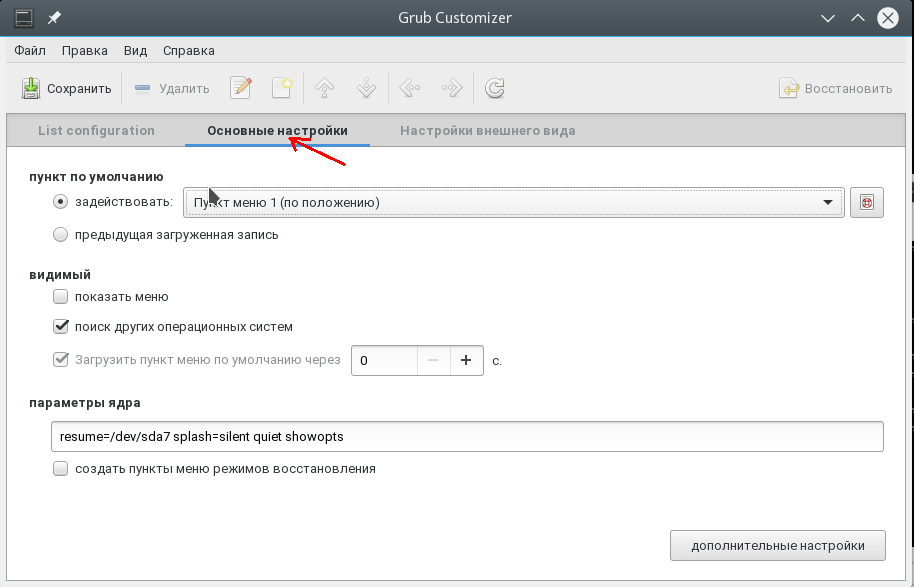
Здесь для выбора пункта по умолчанию используемого по умолчанию есть список Задействовать :

Кроме того, можно загружать по умолчанию последнюю загруженную ОС, для этого есть галочка:

Изменение порядка загрузки Grub через терминал
Как я и обещал, теперь рассмотрим как сделать загрузку WIndows первой в Grub с помощью конфигурационных файлов. Конфигурация Grub находится в файле /boot/grub/grub.cfg.
gksu gedit /boot/grub/grub.cfg
Как правило, строки меню выглядят вот так:
menuentry имя_пункта --опции {
...
Например пункт Windows:
menuentry "Windows 8 (loader) (on /dev/sda1)" --class windows --class os $menuentry_id_option "osprob
er-chain-FC324E26324DE66C" {
....
Теперь чтобы изменить порядок пунктов меню достаточно вырезать все до обратной закрывающей скобочки, вместе с этой строкой, и вставить перед всеми другими пунктами. Затем можно сохранить файл и готово. Перезагружайте и смотрите. Загрузка Windows выполняется по умолчанию. Только минусом данного способа является то, что при обновлении конфигурации Grub все настройки собьются.
Аналогично тому как мы настраивали пункт, загружаемый по умолчанию в Grub Customizer, это можно сделать и в терминале.
Откройте файл /etc/default/grub.
gksu gedit /etc/default/grub
Здесь нас интересует строчка:
Замените 0, на нужный пункт для загрузки, также вместо цифры можно указать имя пункта, например:
GRUB_DEFAULT="Windows 8 (loader) (on /dev/sda1)"
Посмотреть доступные пункты загрузки не открывая файл конфигурации можно командой:
sudo grep menuentry /boot/grub/grub.cfg
Еще можно настроить загрузку последней загруженной системы, для этого добавьте строчку
GRUB_SAVEDEFAULT=true
А в GRUB_DEFAULT укажите saved:
GRUB_DEFAULT=saved
Очевидным плюсом этого способа есть то, что настройки во время обновления конфигурации Grub не собьются, так как во время обновления информация берется из этого файла. Теперь давайте обновим конфигурацию и сохраним настройки командой:
Не во всех системах работает такой вариант, поэтому можно использовать другую команду:
grub2-mkconfig -o /boot/grub/grub.cfg
Вот и все. Теперь вы знаете как сделать загрузку Windows первой в Grub. Но представленную в этой статье информацию можно использовать в более широких целях. Она будет полезна не только для Windows, но и для любых других нескольких систем, очередностью загрузки которых нужно управлять.
Похожие записи:

